虛擬化顯著改變了企業進行業務和向客戶提供服務的方式。其中最重要的虛擬化技術之一是快照。這項技術已經改變了虛擬環境中數據受保護的方式。在本博文中,我們將介紹在 Hyper-V 中使用的快照技術,並描述您如何在虛擬環境中管理和配置 Hyper-V 檢查點。
什麼是 Hyper-V 檢查點?
Hyper-V 檢查點允許您在特定時間點保存 VM 狀態。如果您計劃對系統進行一些新的更改,例如軟件更新或程序安裝,檢查點可能非常有用。如果發生意外錯誤,您可以將 VM 還原到先前的狀態,從而放棄所有已進行的更改。
值得注意的是,術語“快照”目前僅用於舊版 Windows 操作系統上創建的 Hyper-V 快照,這些快照是在 Windows 10 之前引入的。
Hyper-V 檢查點的類型
在 Windows 10 之前,Hyper-V 僅提供標準檢查點。目前,有兩種類型的 Hyper-V 檢查點可用:
- 標準檢查點(以前稱為 Hyper-V 快照)對虛擬機及其記憶體狀態進行快照,使您能夠捕獲特定時間點的虛擬機狀態。標準快照不會實現應用程序一致性,這可能導致數據事務不完整。這對於運行活動目錄、Microsoft Exchange、SQL Server 或任何在不同節點之間傳輸數據的其他應用程序/數據庫的虛擬機至關重要。另外,請注意,此類快照不應被視為完整備份。
- 生產檢查點可通過卷影拷貝服務(適用於在 Windows 上運行的虛擬機)或文件系統凍結(適用於在 Linux 上運行的虛擬機)的幫助創建數據一致的備份。因此,生產檢查點是根據客戶操作系統內的備份技術創建的。在創建生產檢查點時,不會對虛擬機記憶體狀態進行快照。請注意,生產檢查點默認啟用。但是,如果您想更改檢查點類型,可以使用 Hyper-V 管理器或 PowerShell。
管理 Hyper-V 檢查點
以下摘錄將指導您如何管理 Hyper-V 檢查點的各個方面:從更改檢查點類型到配置檢查點位置。
如何更改檢查點類型
如上所述,您可以通過 Hyper-V 管理器或 PowerShell 更改檢查點類型。以下將描述兩種方法。
使用 Hyper-V 管理器
- 打開 Hyper-V 管理器。
- 右鍵點擊要配置的 VM,然後選擇設定。
- 找到管理部分,選擇檢查點。
- 選擇檢查點類型。如果您選擇了生產檢查點,請單擊下方的核取方塊,以防您的虛擬機不支持生產檢查點的創建。這允許您捕獲具有完整應用程序狀態的檢查點。
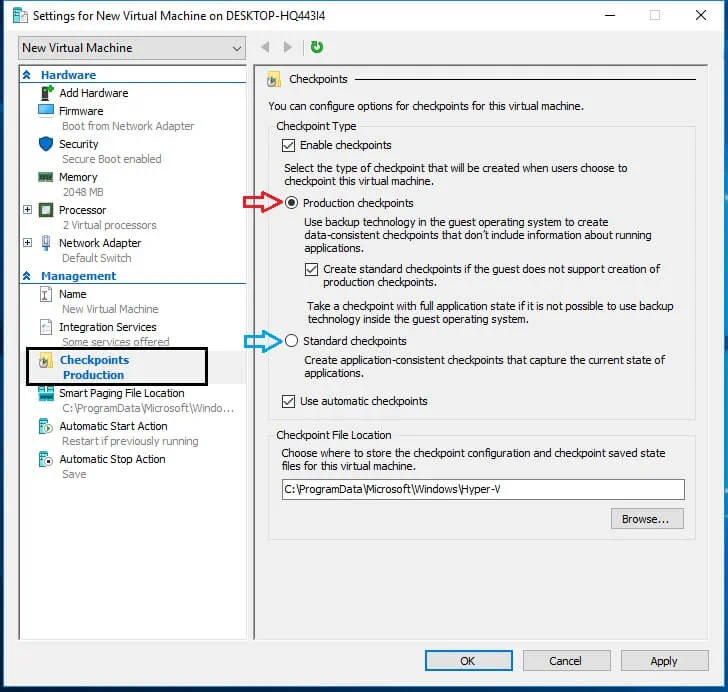
如果您選擇了標準檢查點,您可以啟用自動檢查點, 當虛擬機啟動時自動進行檢查點並在停止時刪除它們。
使用 PowerShell
要更改檢查點類型,請在 PowerShell 中運行以下命令:
- 要啟用標準檢查點類型,請插入:Set-VM -Name <vmname> -CheckpointType Standard。
- 要啟用生產檢查點類型,請插入:Set-VM -Name <vmname> -CheckpointType Production。如果生產檢查點失敗,將採取標準檢查點。
- 如果要確保僅創建生產檢查點,請使用以下命令:Set-VM -Name <vmname> -CheckpointType ProductionOnly。
如何創建檢查點
Hyper-V 檢查點可以使用以下兩種方式之一創建:Hyper-V 管理員或 PowerShell。
使用 Hyper-V 管理員
- 打開 Hyper-V 管理員。
- 選擇要創建檢查點的 VM。
- 右键单击虚拟机的名称,然后单击检查点
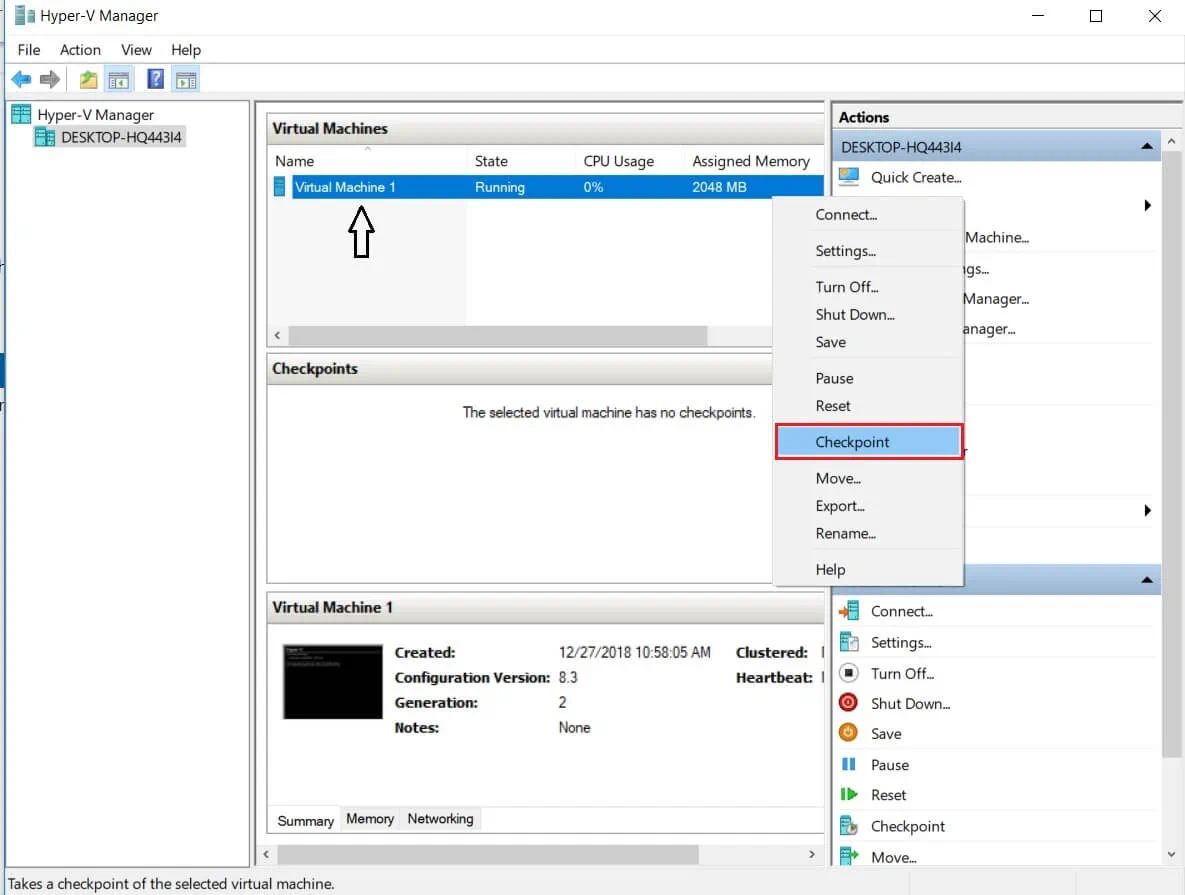
- 检查点已创建,可在下方的检查点部分访问。
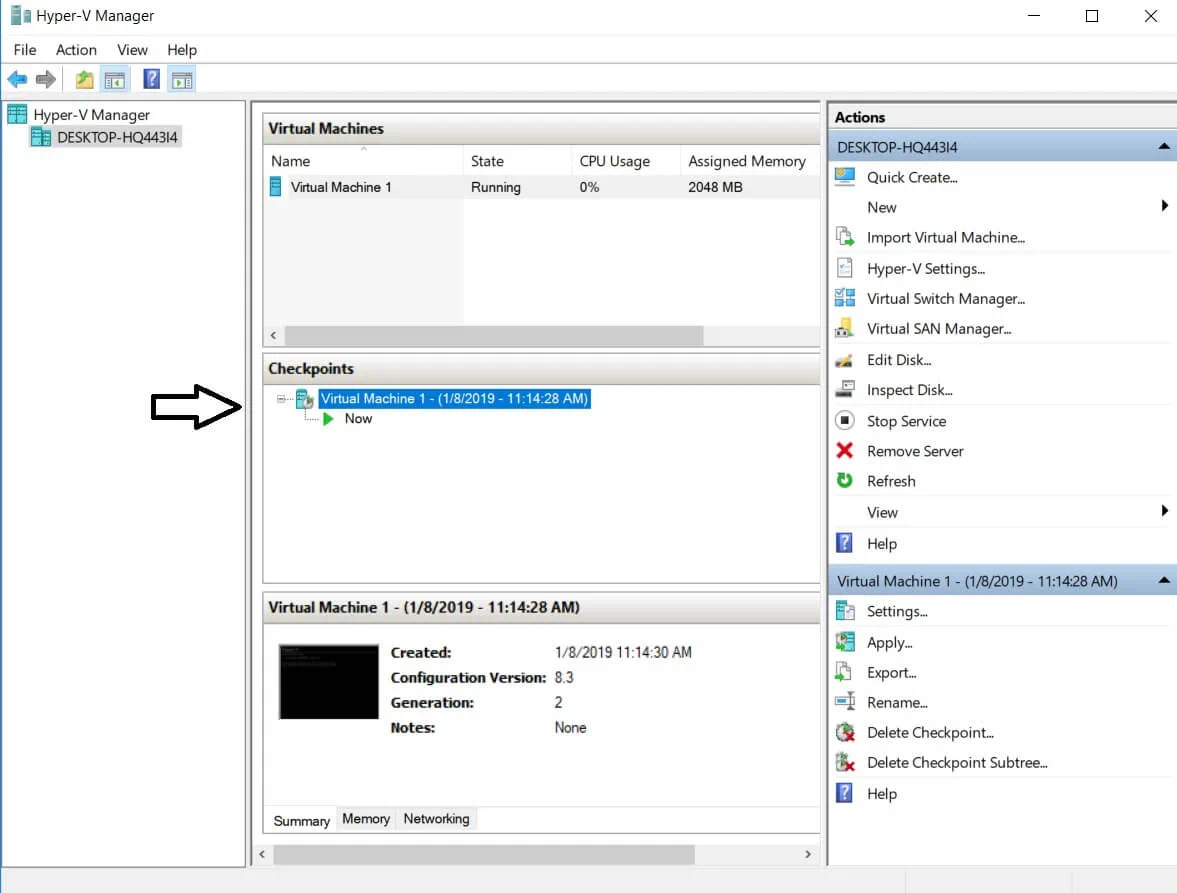
使用 PowerShell
运行以下命令以创建 Hyper-V 检查点:Checkpoint-VM -Name <VMName>。检查点创建后,您可以使用以下命令查看虚拟机检查点的完整列表:Get-VMCheckpoint -VMName <VMName>。
如何使用检查点将虚拟机恢复到先前状态
Hyper-V 检查点主要用于将虚拟机恢复到其先前状态。请按以下步骤应用检查点以达到此目的。
使用 Hyper-V 管理器
- 打开 Hyper-V 管理器。
- 选择要还原的虚拟机。
- 在检查点部分,您将看到为该虚拟机创建的检查点列表。右键单击要使用的检查点,然后单击应用。
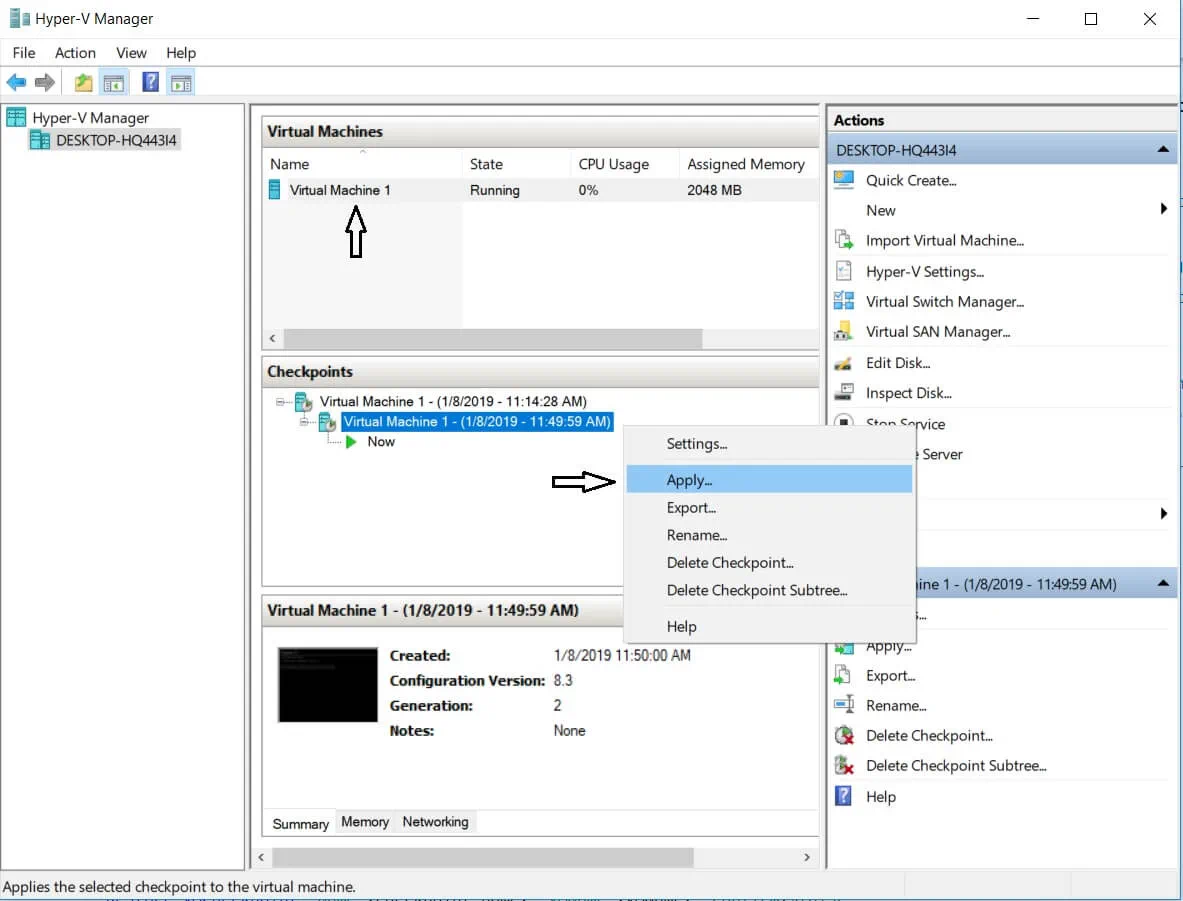
- 之後,將出現包含以下選項的對話框:
- 創建檢查點並應用:在應用所選檢查點之前,將創建虛擬機器的新檢查點。這樣,即使此操作失敗,虛擬機器也會受到保護。
- 應用:僅應用所選檢查點。請注意,此操作無法撤消。
- 取消:將關閉對話框,而不應用任何更改。
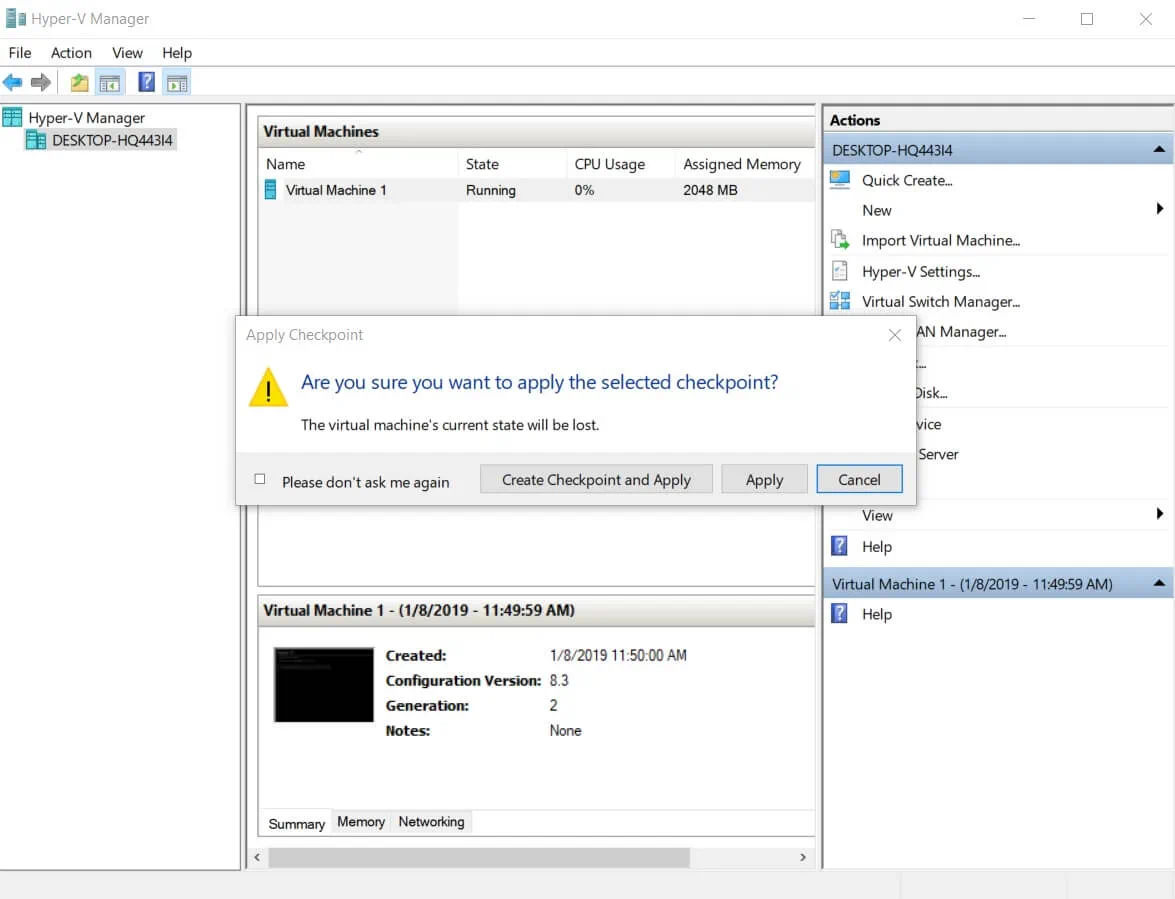
使用 PowerShell
要通過 PowerShell 命令列界面(CLI)應用檢查點,運行以下命令:Restore-VMCheckpoint -Name <checkpoint name> -VMName <VMName> -Confirm:$false。
如何刪除檢查點
在 Hyper-V 中,檢查點存儲為 .avhdx 文件,與虛擬機器的 .vhdx 文件位於同一位置。刪除檢查點後,.avhdx 和 .vhdx 文件將合併,以節省空間並確保不會丟失任何關鍵數據。之後,檢查點的 .avhdx 文件將從文件系統中完全刪除。
要使用 Hyper-V 管理員刪除檢查點,請執行以下操作:
- 打開 Hyper-V 管理員後,選擇所需的虛擬機器。
- 在下面的檢查點部分,右鍵單擊要刪除的檢查點。將顯示下拉菜單,其中包含多個選項。點擊 刪除檢查點。
如果要刪除包含主要檢查點和所有後續檢查點的檢查點樹,請右鍵單擊要刪除的最早檢查點,然後單擊刪除檢查點子樹。
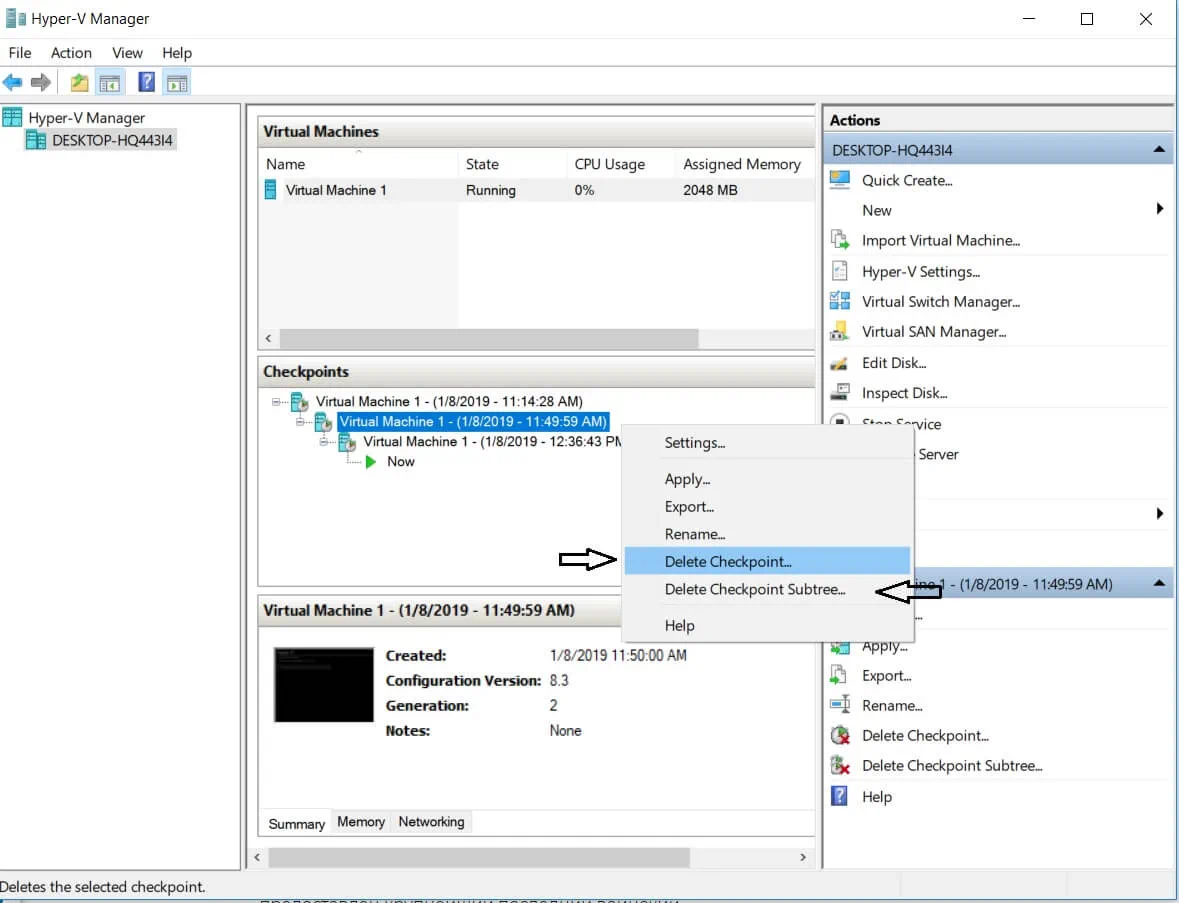
如何啟用或停用檢查點
使用 Hyper-V 管理員,您可以手動設置是否要從此虛擬機器中拍攝檢查點。為此,請執行以下操作:
- 打開 Hyper-V 管理員,右鍵單擊所需 VM 的名稱,然後單擊設置。
- 在管理部分,找到檢查點選項並選擇它。
- 在右窗格中,您將看到啟用檢查點的核取方塊。您可以選擇啟用或停用它以啟用或停用檢查點。
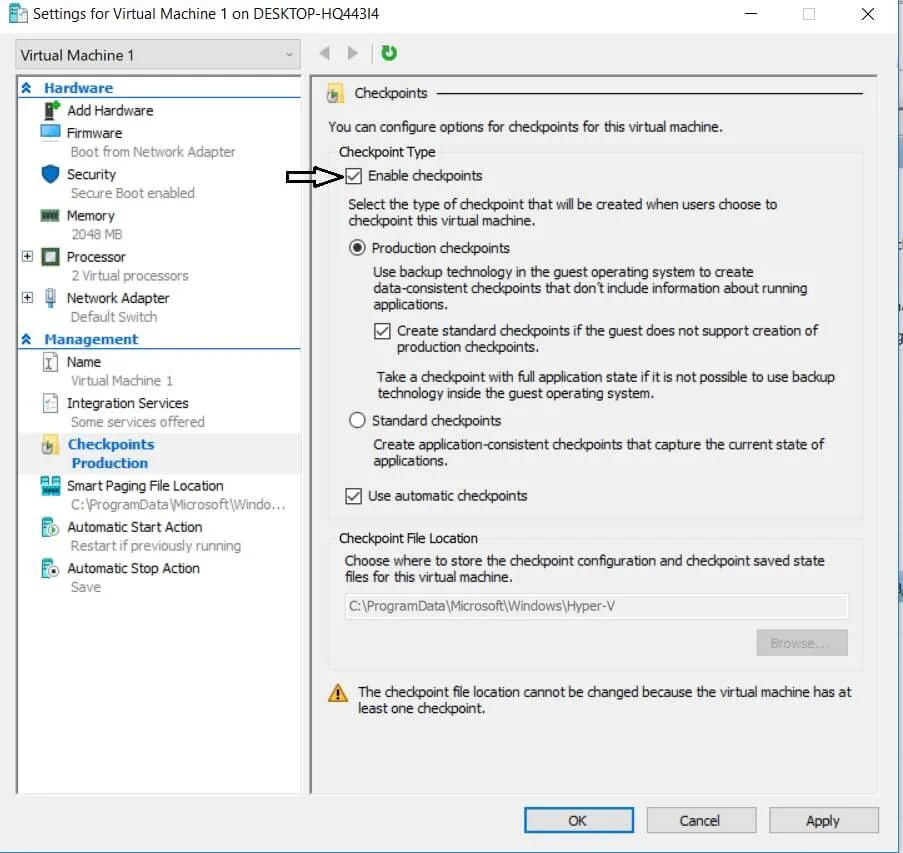
- 點擊應用。
如何設置檢查點位置
Hyper-V 允許您配置檢查點配置和檢查點保存狀態文件的存儲位置。要設置檢查點位置,請執行以下步驟:
- 打開 Hyper-V 管理員,右鍵單擊所需 VM 的名稱,然後單擊設置。
- 在管理部分,找到檢查點選項並選擇它。
- 在右窗格中,找到“检查点文件位置”部分,然后点击浏览,或手动输入检查点文件将存储的文件夹路径。
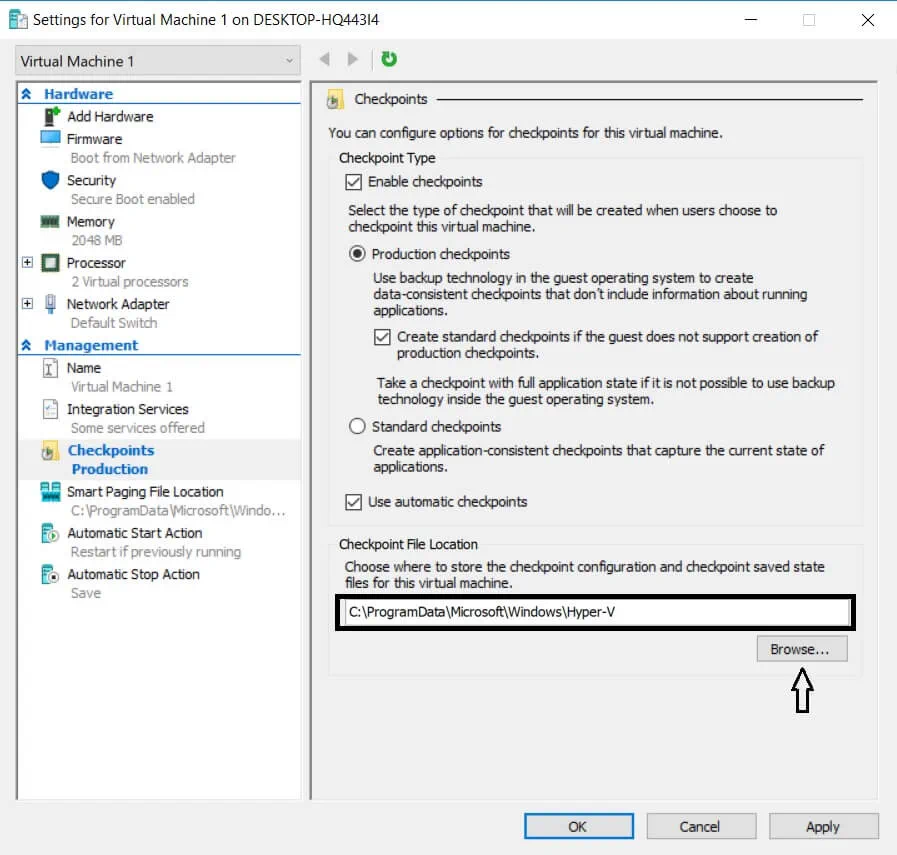
- 点击应用
如何重命名检查点
标准检查点名称包括虚拟机名称、创建检查点的日期和时间(例如 虚拟机 – (1/5/2019 – 8:17:35 AM))。为了更容易识别,您可以使用Hyper-V Manager或PowerShell重命名所选检查点。
使用Hyper-V Manager
- 打开Hyper-V Manager并选择所需的虚拟机。
- 右键单击所需的检查点,然后选择出现在下拉菜单中的“重命名”选项。
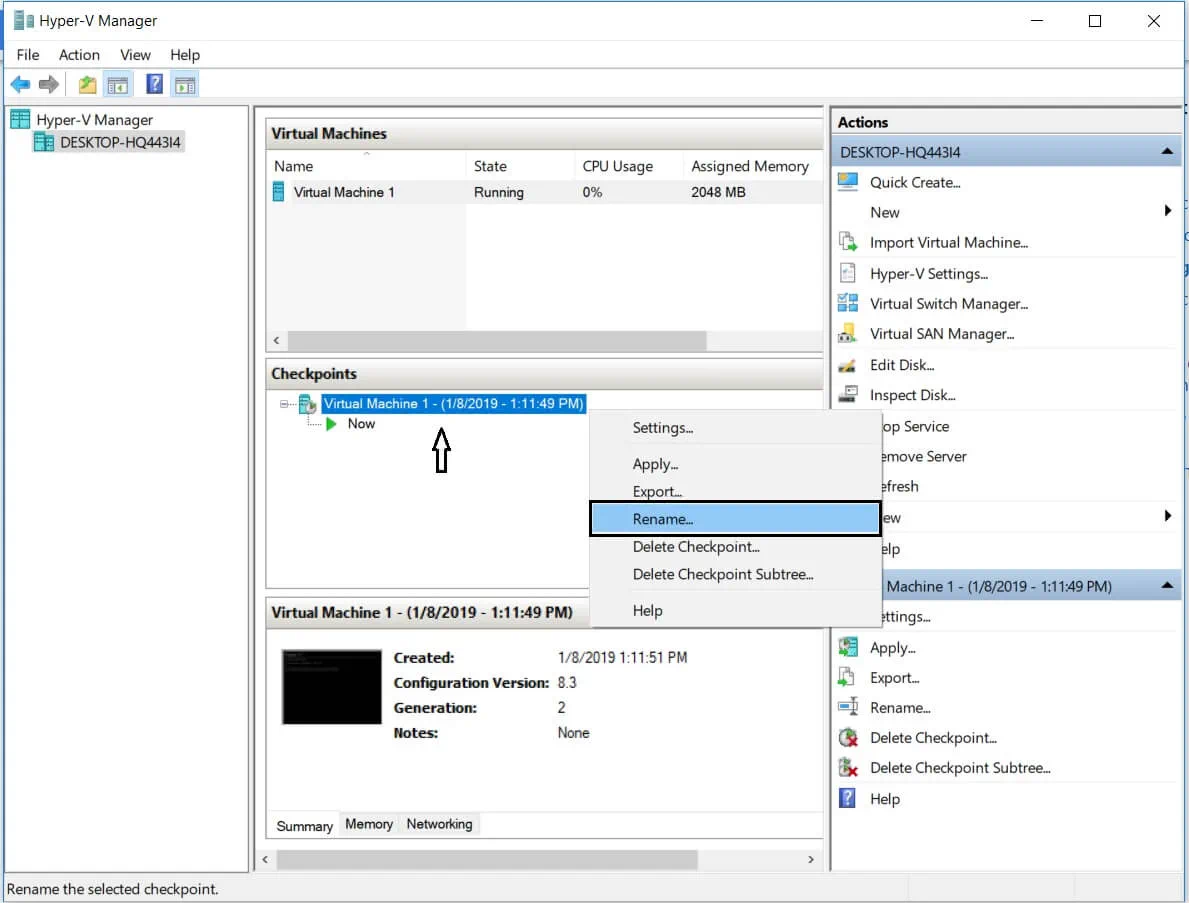
- 键入新的检查点名称,然后点击ENTER。
使用PowerShell
要在PowerShell CLI中重命名检查点,请运行以下命令:Rename-VMCheckpoint -VMName <虚拟机名称> -Name <检查点名称> -NewName <新检查点名称>。
NAKIVO备份与复制的Hyper-V备份最佳实践
儘管 Hyper-V 檢查點用於保存虛擬機在特定時間點的狀態,但它們仍無法提供與備份相同程度的數據保護。隨著時間的推移,檢查點可能會堆積並導致存儲開銷增加。檢查點存儲在生產數據存儲中,這意味著如果數據存儲受損,檢查點也將丟失。此外,由於存在多個檢查點會增加 I/O 負荷,檢查點還可能對服務器性能產生負面影響。因此,檢查點實際上不能被認為是一種可靠的數據保護和恢復手段。
為了確保您的數據得到安全保護,請考慮安裝 NAKIVO 備份與複製,這是一個高效可靠的數據保護解決方案。該產品允許您運行Hyper-V 備份,而您僅需要很少的輸入。
以下摘錄將描述使用 NAKIVO 備份與複製備份 Hyper-V 的最佳方法。
創建備份副本
NAKIVO 備份與複製可以輕鬆集成到任何複雜度的 Hyper-V 環境中,從而確保本地 Hyper-V 備份。通過使用微軟的 Volume Shadow Copy Service(VSS),該產品可以為微軟 Exchange、Active Directory、SQL 和其他應用程序創建應用程序感知的備份。此外,Hyper-V 備份是無代理的,這意味著您可以在不中斷生產環境的情況下備份正在運行的虛擬機。
然而,Hyper-V 備份可能會意外丟失或損壞,從而無法恢復。為應對此類問題,NAKIVO Backup & Replication 提供了創建備份副本的機會。備份副本作業可以創建備份的副本並將其從一個備份存儲庫發送到另一個,而不牽涉源 VM。您可以對單個備份創建多個備份副本,並將它們發送到一個或多個位置存儲。
啟用強韌更改追踪
為了在 Hyper-V 環境中盡快執行備份作業,NAKIVO Backup & Replication 使用 Hyper-V 的本機強韌更改追踪(RCT)技術。NAKIVO Backup & Replication 中的備份作業是永久增量的,這意味著只有初始備份是完整的,而所有後續備份都是增量的。RCT 識別自上次備份以來已更改的 VM 數據,並僅將唯一數據塊存儲到您的備份存儲庫。這使您可以提高備份作業的速度並優化存儲空間的使用。
將備份發送到離岸位置
如上所述,您可以將備份和備份副本保存在本地,也可以將它們發送到異地。主要條件是次要位置應該有互聯網連接,以確保快速可靠的數據傳輸。NAKIVO Backup & Replication 保證該過程是安全的,因為備份數據可以通過 AES 256 加密鏈接傳輸,這確保只有授權用戶才能訪問數據。
此外,您可以使用公共 雲(Amazon Web Services 或 Microsoft Azure)來存儲您的 Hyper-V 備份及其副本。即使災難影響了您的生產中心,您也可以確信存儲在雲中的數據是安全的,並且可以輕鬆地從任何地方和任何時間訪問。此外,雲環境可以根據您的存儲空間需求輕鬆擴展或縮小。
使用備份驗證檢查數據完整性
在創建 Hyper-V 備份的過程中,備份任務有可能被損壞。然而,手動檢查 VM 備份的狀態可能是一個極其艱鉅的任務。為此,NAKIVO Backup & Replication 引入了 塊級備份驗證功能。
此功能用於在區塊層級檢查VM備份,並驗證備份庫中儲存的數據是否與源VM中的數據完全相同。該產品讀取備份庫中的每個數據區塊,對每個數據區塊進行哈希處理,然後確定新的哈希值是否與備份期間創建的原始哈希值匹配。儘管此過程可能耗時,但通過遵循此過程,NAKIVO Backup & Replication可以證明VM備份是有效的,並且在需要時可以輕鬆恢復。
此外,NAKIVO Backup & Replication包含近即時備份驗證功能,也稱為屏幕截圖驗證。備份任務完成後,產品恢復VM,禁用網絡,對測試恢復的VM的操作系統進行屏幕截圖,然後將其丟棄。結果可以在解決方案的界面中查看,或者在帶有附加屏幕截圖的電子郵件報告中收到。測試恢復的VM的屏幕截圖作為其可恢復性和數據完整性的證明。
安排備份任務
如果您有一個大型虛擬環境,一次管理所有備份任務可能極其困難且資源密集。為了減輕不必要的負擔,NAKIVO Backup & Replication允許您不僅按需執行任務,還可以按計劃執行。備份任務可以設置為每天、每週、每月或每年運行。或者,您可以創建一個自定義定期計劃,根據您的需要,允許任務每20分鐘或每三天運行一次。
儘管NAKIVO Backup & Replication能夠同時運行多個Hyper-V備份任務,但最好避免任務之間的任何重疊。要查看所有過去、現在和未來的備份任務,請使用我們的日曆儀表板功能。這樣您可以確保所有Hyper-V備份任務都按計劃運行並且得到適當的安排。日曆儀表板是一個易於使用的功能,它幫助您正確組織您的備份任務並提高虛擬基礎設施的整體性能。
加密備份數據
為了確保您的備份數據在傳輸中和靜止時都得到安全保護,NAKIVO Backup & Replication在通過網絡傳輸數據或在備份存儲庫中存儲數據時應用AES 256 加密。這一功能允許保護創建的Hyper-V備份免受未經授權的訪問,並確保VM數據不會被黑客破壞。
設置備份策略
NAKIVO Backup & Replication 最近引入了基於策略的數據保護功能,這大大減少了手動管理虛擬機的需求。在大型虛擬環境中,多個作業同時運行時,這一點尤其具有挑戰性。通過基於策略的數據保護,您可以設置定期掃描基礎設施並自動保護符合策略規則的虛擬機的策略。策略規則可以包括虛擬機的名稱、大小、位置、電源狀態、配置或這些參數的組合。這一功能可以讓您在時間和努力上節省相當多。
結論
Hyper-V 檢查點在備份虛擬基礎設施方面非常有用。創建檢查點允許您將虛擬機恢復到以前的狀態,以便丟棄所有不需要的配置更改和更新,這些更改和更新在系統內造成了問題。
然而,檢查點不能被視為備份的替代品。與備份不同,Hyper-V 檢查點不能用於長期數據保護,並且如果更改的項目太多,它們不能保證系統恢復。因此,建議尋找一個可靠且高效數據保護軟件,它提供了一套全面的工具,價格僅為一小部分。
Source:
https://www.nakivo.com/blog/need-know-hyper-v-checkpoints/













